Допустим, у вас есть две книги Excel или две версии одной и той же книги, которые вы хотите сравнить. А может быть, вам нужно найти потенциальные проблемы, такие как введенные вручную (а не вычисляемые) итоги или формулы с ошибками. С помощью Microsoft средство сравнения электронных таблиц можно запустить отчет о различиях и проблемах, которые она находит.
Важно: средство сравнения электронных таблиц доступна только в Office профессиональный плюс 2013, Office профессиональный плюс 2016, Office профессиональный плюс 2019 или Приложения Microsoft 365 для предприятий.
Открытие средства сравнения электронных таблиц
На экране "Начните"нажмитекнопку средство сравнения электронных таблиц . Если вы не видите параметр средство сравнения электронных таблиц, начните вводить средство сравнения электронных таблиц ,а затем выберите его параметр.
Помимо средства сравнения электронных таблиц имеется и соответствующая программа для Access — средство сравнения баз данных (Майкрософт). Кроме того, Office профессиональный плюс версии или Приложения Microsoft 365 для предприятий.
Сравнение двух книг Excel
-
Выберите Главная > Сравнить файлы.
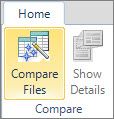
Появляется диалоговое окно Compare Files (Сравнение файлов).
-
Щелкните значок синей папки рядом с полем Compare (Сравнить), чтобы перейти к более ранней версии книги. Помимо выбора файлов, сохраненных на компьютере или в сети, можно также ввести веб-адрес, ведущий к книге, сохраненной на сайте.
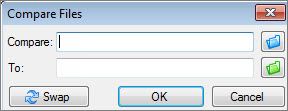
-
Щелкните значок зеленой папки рядом с полем To (С чем), чтобы перейти к книге, которую нужно сравнить с более ранней версией, а затем нажмите кнопку ОК.
Совет: Можно сравнивать два файла с одинаковыми именами, если они хранятся в разных папках.
-
В левой области выберите элементы, которые нужно включить в результаты сравнения книг: установите или снимите флажки у таких элементов, как Formulas (Формулы), Macros (Макросы) или Cell Format (Формат ячеек). Или просто выберите вариант Select All (Выделить все).
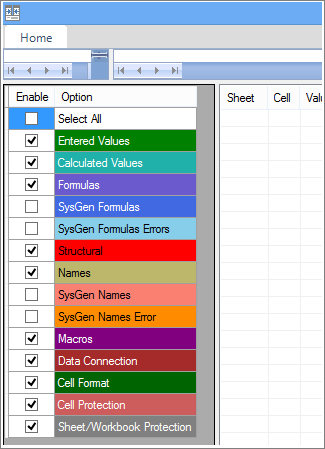
-
Нажмите кнопку ОК, чтобы выполнить сравнение.
Появление сообщения "Не удается открыть книгу" может означать, что одна из книг защищена паролем. Нажмите кнопку ОК и введите пароль для книги. Узнайте подробнее о том, как действуют пароли при использовании средства сравнения электронных таблиц.
Результаты сравнения отображаются в виде таблицы, состоящей из двух частей. Книга в левой части соответствует файлу, указанному в поле "Compare" (Сравнить) (обычно это более старый файл), а книга в правой части — файлу, указанному в поле "To" (С чем) (обычно это более новый файл). Подробные сведения отображаются в области под двумя частями таблицы. Изменения выделяются разными цветами в соответствии с их типом.
Интерпретация результатов
-
В двух расположенных рядом частях таблицы сравнивается каждый лист из обоих файлов. Если листов несколько, для доступа к ним используйте кнопки "Вперед" и "Назад" на горизонтальной полосе прокрутки.
Примечание: Даже если лист скрыт, он все равно сравнивается и отображается в результатах.
-
Различия разного типа выделяются с помощью цвета заливки ячейки или цвета шрифта текста. Например, ячейки с введенными значениями (не с формулами) выделяются заливкой зеленого цвета в расположенных рядом частях таблицы и шрифтом зеленого цвета в области результатов. В левой нижней части указаны условные обозначения, поясняющие значения цветов.
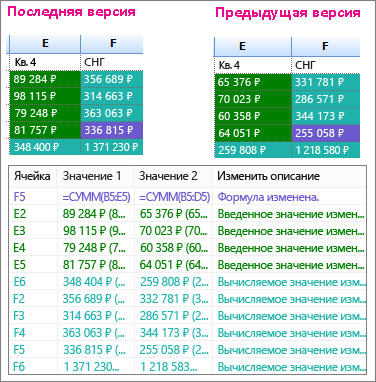
В приведенном здесь примере результаты 4-го квартала (Q4) в более ранней версии не являются окончательными. Последняя версия книги содержит окончательные цифры для 4-го квартала в столбце E.
В результатах сравнения ячейки E2:E5 в обеих версиях выделены зеленым фоном, что означает изменение введенного значения. В результате изменения этих значений изменились и вычисляемые результаты в столбце YTD — ячейки F2:F4 и E6:F6 выделены сине-зеленым фоном, что означает изменение вычисленного значения.
Вычисляемый результат в ячейке F5 тоже изменился, но гораздо важнее то, что в более ранней версии его формула содержала ошибку (суммировались только ячейки B5:D5, а значение Q4 пропускалось). После обновления книги формула в ячейке F5 была исправлена и теперь имеет вид =СУММ(B5:E5).
-
Если содержимое не умещается в ячейках, выберите команду Resize Cells to Fit (Размер ячеек по размеру данных).
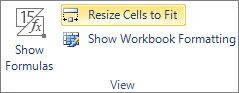
Надстройка средства диагностики в Excel
Помимо средства сравнения электронных таблиц в Excel 2013 есть надстройка средства диагностики электронных таблиц, при включении которой появляется вкладка "Inquire" (Запрос). На этой вкладке можно проанализировать книгу, посмотреть на связи между ячейками, листами и другими книгами, а также убрать с листа лишнее форматирование. Если в Excel открыты две книги, которые нужно сравнить, можно запустить средство сравнения электронных таблиц с помощью команды "Сравнить файлы".
Если вкладка Inquire (Запрос) не Excel вкладки Inquire (Запрос) в Excel, см. включить надстройку Inquire(Запрос) . Подробнее об инструментах этой надстройки см. в статье Возможности средства диагностики электронных таблиц.
Дальнейшие действия
Если у вас есть критически важные Excel книги или базы данных Access в организации, можно установить средства управления электронными таблицами и базами данных Майкрософт. Microsoft сервер аудита и управления предоставляет мощные функции управления изменениями для файлов Excel и Access и дополняется сервером Microsoft средство обнаружения и оценки риска Server, который предоставляет функции инвентаризации и анализа, помогая снизить риск, связанный с использованием средств, разработанных конечными пользователями в Excel и Access.










